iCloudのパスワードを忘れた時のリセット方法 & アカウント削除方法
iCloudのパスワードを忘れましたか?iCloudのパスワードは、Appleのデバイスでとても大切なものですが、それを忘れた場合もあります。ご心配なく、今のパスワードを思い出せなくても、iCloudのパスワードをリセットしたり変更したりする方法があります。また、パスワードがなくても、iCloudアカウントを削除することもできます。
以下のガイドでは、iCloudパスワードを忘れた時にお役に立てる方法について、ステップバイステップの手順を説明します。

iCloudのパスワードとは?そのパスワードをリセットする方法は?
iCloudアカウントはApple IDと同じものです。iPhoneやiPadを初めて使うときにApple Accountを作ると、iCloudのサービスが使えるようになります。iCloudのパスワードはAppleアカウントのパスワードと同じなので、iCloudのパスワードを忘れた場合は、Apple IDのパスワードも忘れたことになります。
iCloudのパスワードを忘れて、それを確認できない時は、今のパスワードを使って変更することはできません。そこで、今回はiCloudのパスワードがなくてもできる方法を紹介します。
iCloudのパスワードを忘れた時にそれを変更・リセットする方法 3選
1、「設定」アプリからiCloudパスワードを変更する
iCloudのパスワードを忘れたが、一部のデバイスでアカウントからサインアウトしていない場合は、以下の方法でiCloudのパスワードをリセットすることができます。では、iOSデバイスでの手順を紹介します。
STEP1:「設定」アプリを実行して、自分のApple IDのアイコンをタップします。そして、「サインインとセキュリティ」を選択します。
STEP2:「パスワードの変更」オプションを押します。
STEP3:パスコードが有効になっている場合、パスコードを入力する必要があります。その後、新しいパスワードを両方のフィールドに入力してください。
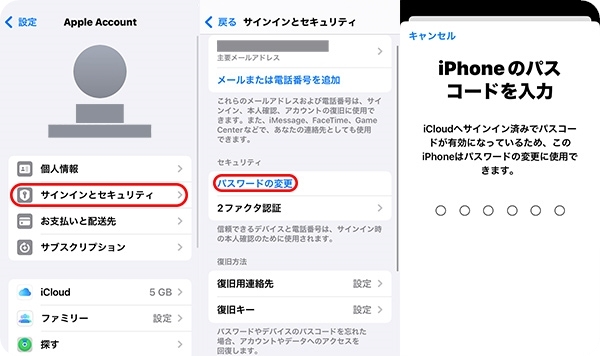
「盗難デバイスの保護」がオンになっている場合、iCloudのパスワードをリセットするには、1時間を待つ必要があります。1時間の後で、Face IDまたはTouch IDを使用してiPhoneのiCloudパスワードをリセットできます。
2、iforgot公式サイトを利用してiCloudパスワードをリセットする
iCloudパスワードを忘れた場合、Apple AccountまたはiCloudの公式サイトにアクセスしても、iCloudアカウントにログインできないことがあります。その時に、アカウントとパスワード入力画面の下にある「パスワードをお忘れですか?」を押すと、iForgotにアクセスして忘れたパスワードをリセットできます。以下はiForgotを利用する方法です。
- 電話番号を覚えている場合:画面の指示に従って、信頼済みの電話番号を入力します。
- メールアドレスを覚えている場合:「メールを受け取る」を選択して、Apple Accountと関連付けられているメールアドレスを入力します。メールが届けたら、メールの「今すぐリセット」リンクをタップすれば、iCloudパスワードをリセットできます。
- セキュリティ質問を設定したことがある場合:iForgotにアクセスして、「セキュリティ質問に答える」を選択して、画面に表示された問題を慎重に答えてください。そうすると、Apple IDアカウントのロックを解除できます。
- 以上の方法が使用できない場合:Apple Accountと電話番号を入力して、「いずれのAppleのデバイスにもアクセスできませんか?」>「他のiOSデバイスにアクセスできない場合」>「このまま続ける」の順に移動します。そして、iCloudアカウントの復旧をリクエストします。Appleから復旧完了のメッセージが届いたら、iForgotにアクセスして、もう一度同じ手順を実行すれば、新しい画面が出ます。後は画面の指示に従って操作すればいいです。このプロセスは数日間かかることがあります。
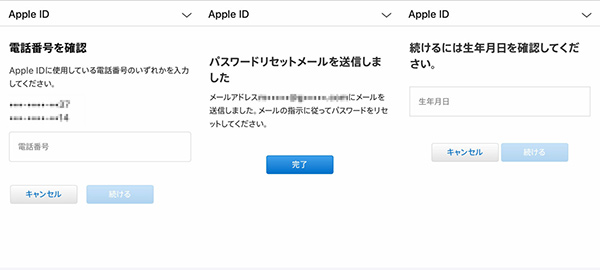
3、Appleサポートアプリでパスワードをリセットする
どのiOSデバイスでも、「Appleサポート」アプリを使えば、お使いのiCloudアカウントのパスワードをリセットできます。友達のiPhoneや家族のiPadを使っても大丈夫です。このアプリは、忘れたiCloudパスワードを遠隔的にリセットできます。
STEP1:任意のiOSデバイスで、「Appleサポート」アプリをインストールして起動します。「マイデバイス」で、自分のデバイスまたは現在使用しているデバイスを選択します。
STEP2:「パスワードとセキュリティ」のオプションをタップします。
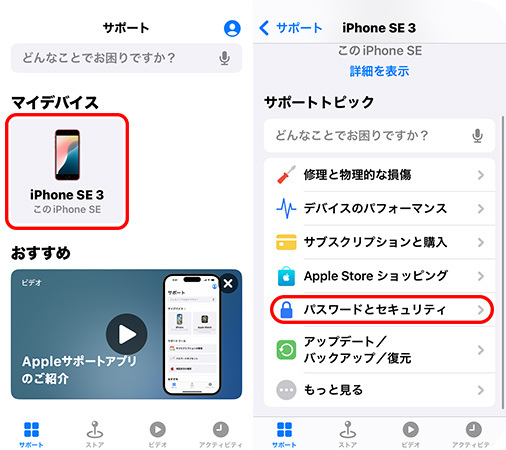
STEP3:次に、「Apple Accountパスワードのリセット」オプションを押します。
STEP4:「パスワードのリセット」の下にある「こちらから」という文字をタップします。
STEP5:「自分のパスワードをリセット」を押して、画面の指示に従って操作すると、iOSデバイスでiCloudパスワードをリセットすることができます。他の人のiOSデバイスやアカウントを使用している場合、「ほかの人を助ける」をタップして、あなたのiCloudアカウントを入力してください。
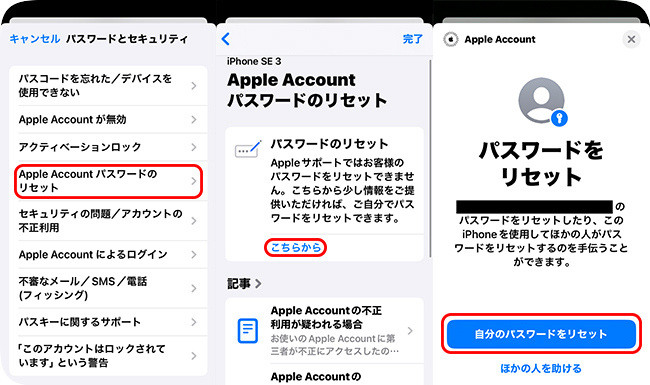
もし友達や家族のiOSデバイスが使えない場合は、近くのApple Storeに行ってみてください。Apple Storeのスタッフにお願いすれば、店内のiPhoneやiPadを使ってあなたのiCloudアカウントのパスワードをリセットしてもらえます。
iCloudのパスワードを忘れた時アカウントを削除する方法【人気】
iCloudアカウントを長い間使っていなくて、パスワードを忘れてしまった場合は、そのアカウントをデバイスから削除することをお勧めします。しかし、iCloudからログアウトするには、パスワードの入力が必要です。では、パスワードなしでiCloudからログアウトする方法はあるのでしょうか?そんな時は、TunesKit iPhone Unlockerを試してみてください。
TunesKit iPhone Unlockerは、パスワードなしでiCloudアカウントをデバイスから削除できるソフトウェアです。このソフトを使えば、初心者でも手軽にiCloudアカウントを削除できます。なぜかというと、操作が簡単で、わかりやすいユーザーガイドや使いやすい画面が用意されているからです。また、高い成功率を誇り、安全にiCloudアカウントを削除できるのも魅力です。
では、TunesKit iPhone Unlockerを使用してiCloudアカウントを削除する方法をご覧ください。iCloudアカウントを削除すると、iPhoneやiPadのデータがすべて消えてしまいます。そのため、iCloudアカウントを削除する前に、デバイスのデータをしっかりバックアップしておくことをおすすめします。
STEP 1デバイスをパソコンに接続する
Apple純正のUSBケーブルを使用して、iPhone・iPadをパソコンに接続します。TunesKit iPhone Unlockerを実行し、「Apple IDのロックを解除」を選択します。
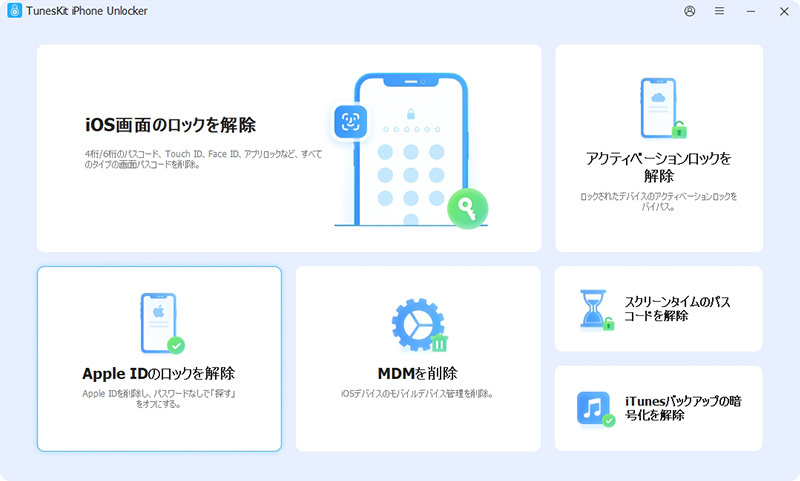
STEP 2デバイスの状態を確認する
次に、画面の指示に従って、デバイスの状態を確認してください。
「探す」が無効化になっている場合:すべてのiOSでiPhoneのiCloudアカウントを削除できます。
「探す」が有効、iOS 11.4以降、パスコードや2ファクタ認証が有効:iCloudアカウントを削除できます。
「探す」機能が有効、iOS 11.4以前:TunesKit iPhone UnlockerはiCloudアカウントを削除できません。
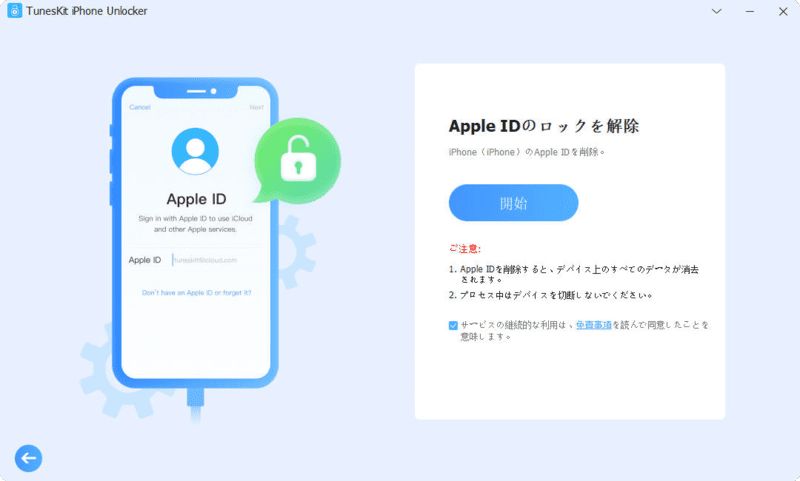
STEP 3ファームウェアパッケージをダウンロードする
iCloudアカウントをデバイスから削除するために、ファームウェアパッケージをダウンロードする必要があります。お使いのiOSバージョンを確認して、対応のファームウェアパッケージを選択して「ダウンロード」ボタンを押してください。
対応iOSのファームウェアパッケージを見つからない場合、iOSを最新バージョンをアップデートすることをお勧めします。
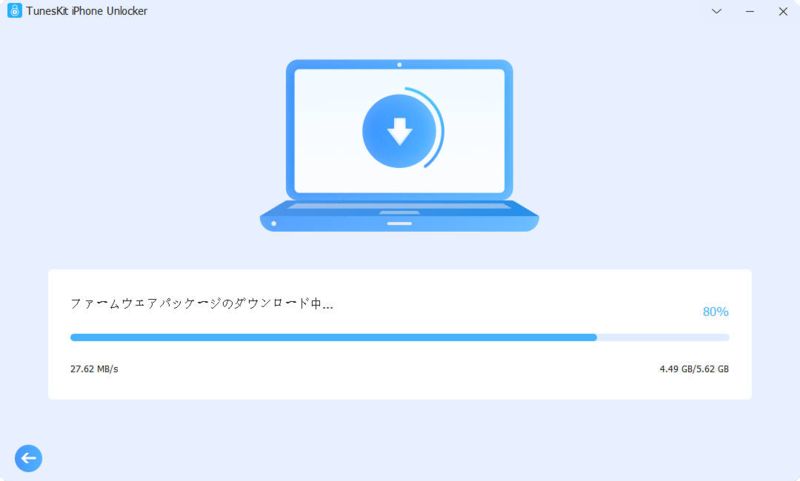
STEP 4パスワードが忘れたiCloudアカウントを削除する
最後に、「アンロック」ボタンを押せば、iPhone・iPadからiCloudアカウントを削除できます。削除の後で、新しいiCloudアカウントを使用しましょう。
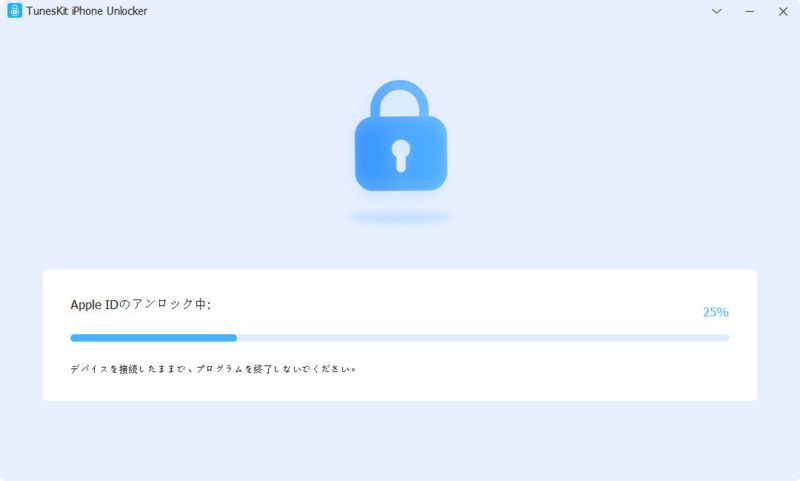
iCloudのパスワードを忘れた時によくある質問
-
1、iCloudのパスワードを確認する方法はありますか?
残念ながら、直接確認することはできません。通常、iOSデバイス上でiCloudアカウントのパスワードを確認することは不可能です。もしパスワードを忘れてしまった場合は、リセットするしかありません。ただし、もしパスワードがChromeなどのパスワード管理ツールに保存している場合は、そこから確認できます。
-
2、iCloudパスワードを忘れた場合、別の電話番号を使用してパスワードをリセットできますか?
できます。信頼できる電話番号だけでなく、iCloudアカウントと関連付けられている電話番号を使用すれば、iCloudのパスワードをリセットすることができます。
-
3、iCloudのパスワード忘れたが、iCloudのメールを受信したい場合はどうすればいいですか?
iPhone・iPadで、「設定」アプリ>「アプリ」>「メール」>「メールアカウント」>「新しいアカウントを追加」に移動してください。そして、メールまたは電話番号を入力してiCloudのパスワードをリセットしましょう。
おわりに
この記事では、iCloudのパスワードを忘れた時に、iCloudのパスワードをリセットする方法や、パスワードが忘れたiCloudアカウントを削除する方法について説明しました。もし古いiCloudアカウントを使いたくない場合は、TunesKit iPhone Unlockerというソフトを使って簡単に削除できます。このソフトは、パスワードなしでiCloudアカウントを削除することができます。興味があれば、ぜひ無料体験版をダウンロードしてみてください。
